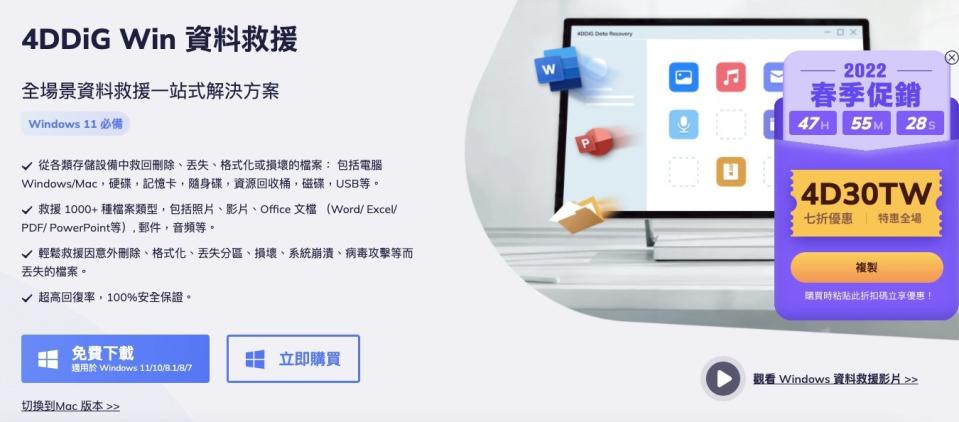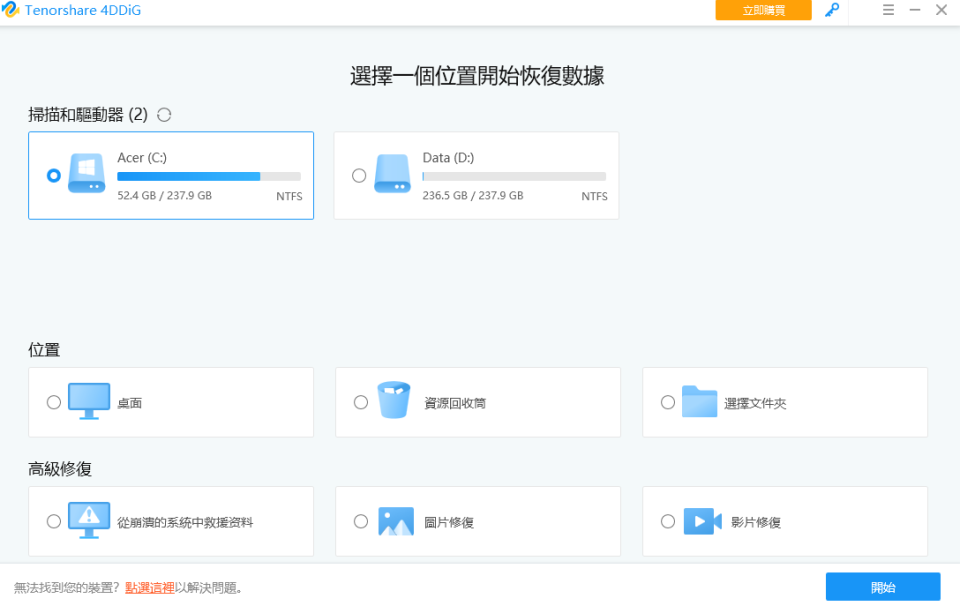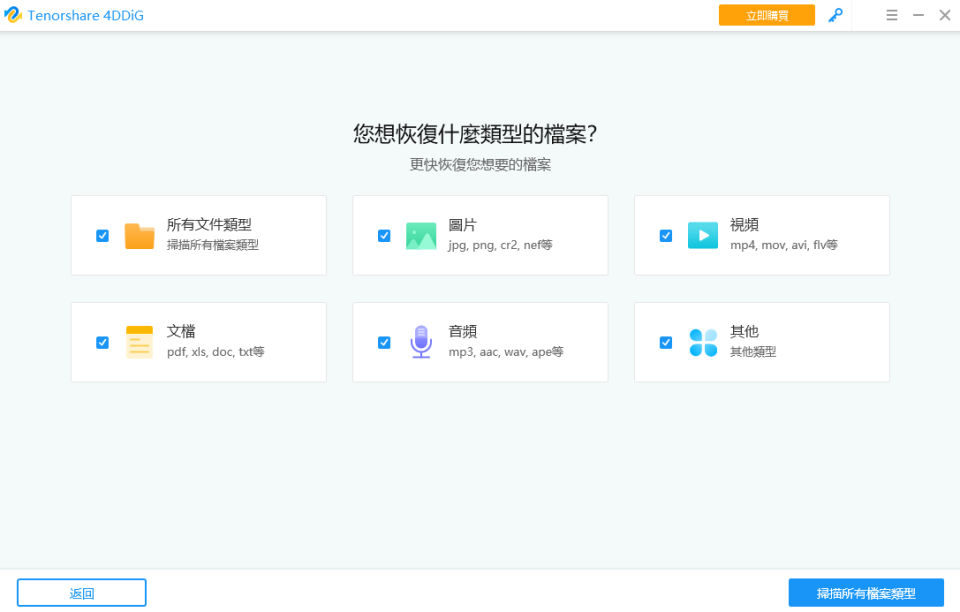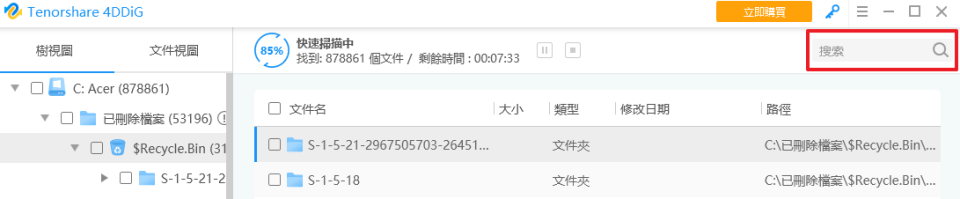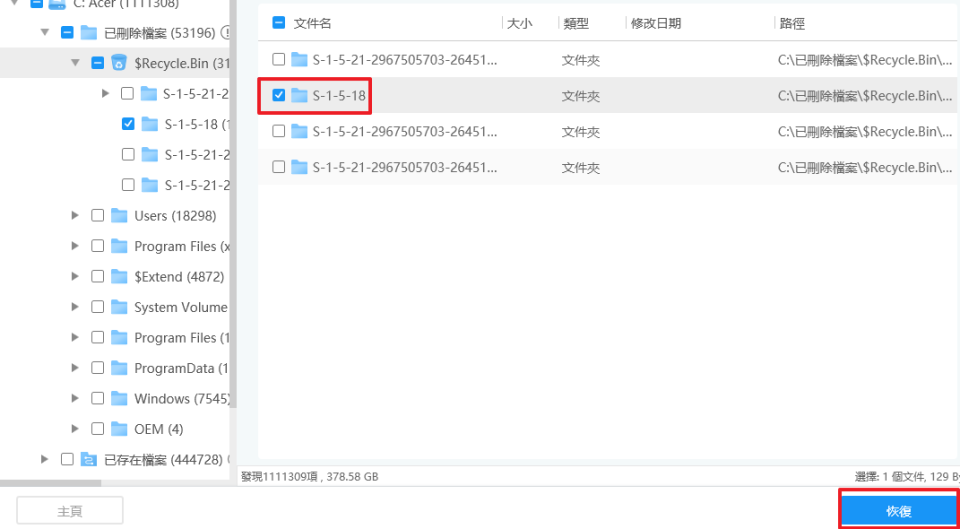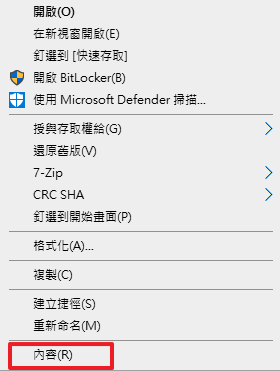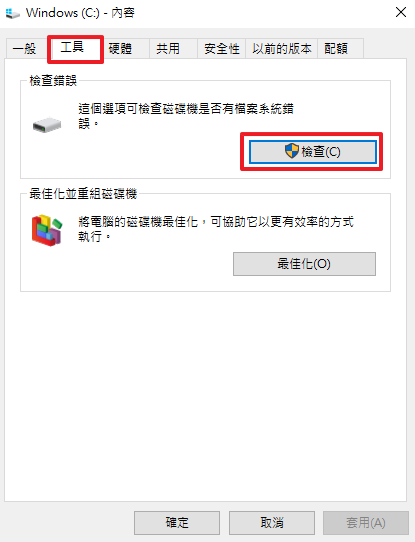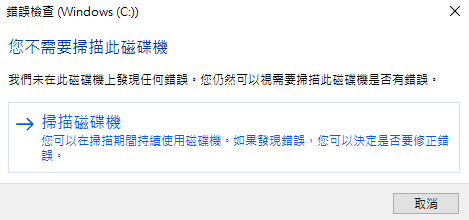硬碟資料遺失怎麼辦?兩個方法教你完成硬碟救援工作!【2022超完整教學】
文章來源:Qooah.com
當你的硬碟因為不可預期的狀況毀損,硬碟中的資料遺失找不到了,萬一資料又沒有進行備份的習慣,當下真的會怒捶心肝,雖然可以把硬碟拿去送修,但過程不僅耗時費力,更會花上昂貴的維修費用,因此想要成功將資料救回,除了送修以外其實還有更好的解法。
小編會透過以下的內容,透過圖文完整介紹如果硬碟毀損、硬碟內的資料遺失,該怎麼在最短的時間內用最簡單的方法進行硬碟救援,成功找回丟失的資料。
確認硬碟毀損的類型
當你發現硬碟毀損時,第一步就需要釐清到底是因為什麼原因導致毀損,這樣才能知道後續要用什麼方式修復,大方向來說可以分成兩大類型。
物理性的硬碟毀損
• 硬碟老舊、壽命期限到
• 硬碟壞軌區過多
• 硬碟受潮、碰撞、灰塵進入導致電腦無法讀取
非物理性的硬碟毀損
• 硬碟分割區毀損
• 硬碟出現需要格式化的視窗
• 磁碟系統顯示RAW
• 硬碟資料誤刪
• 硬碟資料格式化
假如硬碟毀損是屬於第一種類型,會建議直接找專業的維修公司,因為可能需要將硬碟開殼維修,但如果你的硬碟是屬於非物理性毀損,那就可以使用 Tenorshare 4DDIG 這套硬碟救援軟體,透過圖示化的介面,快速救回硬碟內遺失的所有資料,進而省下維修所需支付的高昂費用。
硬碟救援方法推薦:使用 Tenorshare 4DDIG 快速實現硬碟資料救援
Tenorshare 4DDIG 是一款專業的「資料救援」軟體,不只是功能強大、操作簡單,即便是對電腦不熟悉的新手也能透過視覺化的功能設計,在短短幾分鐘內成功救回硬碟資料,完成硬碟救援的工作。
為什麼推薦用 Tenorshare 4DDIG 呢?因為他的幾樣優勢令新手都可以輕鬆救援硬碟:
• 3個步驟就可以將硬碟資料救回,操作簡單又快速
• 支援 MAC、Windows 雙系統,不同品牌、機型的電腦都能執行
• 救援超過1000種文件類型,硬碟資料格式化、資料誤刪都能還原
• 先體驗再付費,透過「瀏覽功能」確認檔案位置,再決定是否購買
以下會仔細說明如何利用 Tenorshare 4DDIG 進行硬碟救援工作,在此之前請先至官網下載並安裝 Tenorshare 4DDIG。
步驟1:選擇毀損的硬碟位置
接下來你可以篩選掃描的檔案類型,或者可以點選右下角「掃描所有檔案類型」
步驟2:
執行掃描,可在右上方「搜索」中輸入檔案名稱快速定位遺失檔案
步驟3:勾選丟失的硬碟資料,並點選右下角「恢復」即可完成硬碟救援工作
影片教程:
其他硬碟救援方法:檢查磁碟並嘗試修復損毀的硬碟
假如硬碟出現壞軌的現象,例如開機時出現藍底白字的畫面,可以嘗試使用另一種方式修復毀損的硬碟。
步驟1:打開「我的電腦/本機」選擇可能有問題的硬碟,右鍵點擊「內容」
步驟2:選擇「工具」,並點選「檢查」
步驟3:執行掃描並排除掃描過程中發生的錯誤
硬碟救援常見問題
1. 硬碟出問題是否一定要送修?
可以先依照上述提到的兩種硬碟救援方法,嘗試排除硬碟故障的情況,也許就能成功找回丟失的資料,節省送修的費用。
2. 如何判定硬碟毀損是屬於物理性或非物理性?
建議可以直接使用Tenorshare 4DDIG系統執行過,如果能夠成功掃描出丟失的檔案,那就是屬於非物理性,並且可以直接透過軟體恢復檔案,反過來說就是屬於物理性的毀損,需要送回原廠或是請專業人員檢修。
3. 忘記丟失的資料存放在硬碟哪個位置該怎麼辦?
如果是使用 Tenorshare 4DDIG 進行修復工作,可以利用「檔案類型篩選」、「輸入關鍵字」進而從龐大的資料庫系統中快速找到檔案位置。
4. 如何避免硬碟救援的情況?
硬碟本身就是消耗品,所以難以避免毀損的情況發生,但建議還是要定期養成備份資料的習慣,例如備份雲端、備份至其他硬碟,才能有效避免硬碟毀損時,需要面對資料可能找不回來的風險。
5. 硬碟救援時注意事項?
如果硬碟內的檔案已經丟失,千萬不要在寫入任何資料到硬碟中,很有可能會破壞原先的資料結構,進而導致丟失的資料再也找不會來的風險,所以在進行硬碟救援前,一定要注意不要對該硬碟執行任何復原以外的動作。
整體結論
雖然硬碟毀損發生的當下真的會很煩躁,而且如果丟失的是重要資料想必又會更加焦躁不安,不過還是要冷靜下來,試著判斷硬碟毀損的原因以及嘗試找尋解決方法,利用上述兩個硬碟資料救援的方法,也許就能協助你完成硬碟修復,重新找回遺失的檔案。(延伸閱讀:記憶卡格式化救援)

 Yahoo奇摩運動
Yahoo奇摩運動